Visualizando y descargando las grabaciones
Visualizando grabaciones
Las sesiones grabadas se guardan en formato MP4. Las grabaciones incluyen audio, cualquier contenido compartido o video del orador activo, y los subtítulos ingresados durante la sesión en vivo y el chat.
Si tu sesión tuvo más de una pista de subtítulo, solamente se capturará la primera que esté disponible. Los demás usuarios pueden reproducir las grabaciones compartidas desde cualquier dispositivo.
Si deseas que los mensajes de chat sean anónimos en la grabación, asegúrate de seleccionar esa opción (no disponible en el plugin para Moodle/Moodlerooms) en los Ajustes de la sesión antes de iniciarla.
Los usuarios pueden ver las grabaciones con tanta frecuencia como lo deseen. No hay límites de visualización.
Reproductor de grabaciones
El reproductor de grabaciones tiene el mismo aspecto que la sesión de Collaborate. Existe un menú Grabación similar al menú Sesión en las sesiones en vivo y controles de reproducción de grabaciones.
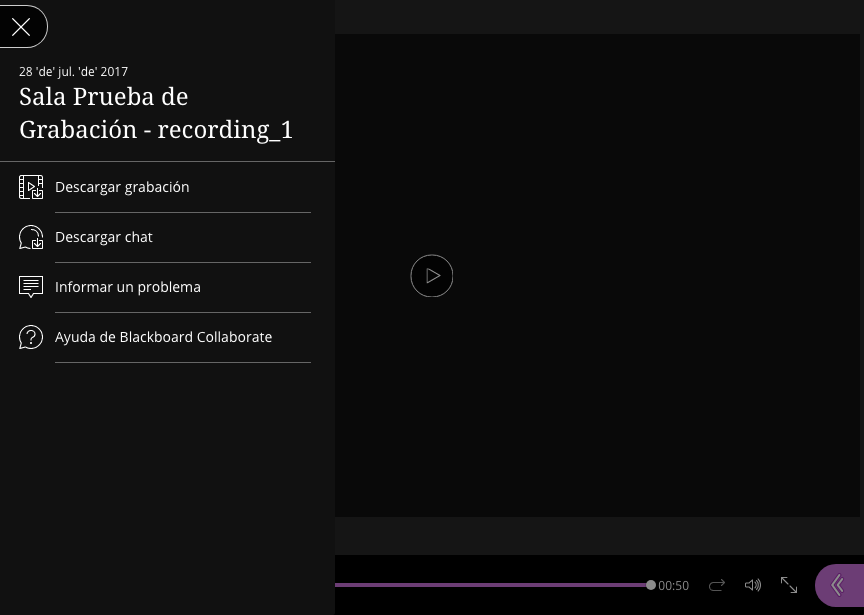
El reproductor de grabaciones es un reproductor HTML5:
- Menú Grabación: Abra el menú Grabación en la parte superior izquierda de la pantalla. Desde aquí puede descargar la grabación completa, descargar transcripciones de subtítulos, descargar transcripciones de chat, obtener ayuda adicional o informar un problema si experimenta inconvenientes con la grabación.
-
Subtítulos: Los subtítulos solo están disponibles en grabaciones cuando se utilizan durante la sesión en vivo. Los subtítulos ocultos están activados en la grabación de manera predeterminada. Seleccione Subtítulos ocultos en los controles de reproducción para desactivar los subtítulos o ajustar el tamaño de la fuente de la letra.
- También puede descargar una transcripción de los subtítulos desde el menú Grabación.
- Controles de reproducción: Los intuitivos controles de reproducción le permiten navegar a través de la grabación de la manera que usted desee: Pausa, Repetir/Avance, Progreso, Volumen, Subtítulos ocultos.
![]()
- Mensajes de chat: Abre el panel de chat en la parte inferior derecha de la pantalla para ver el historial completo de chat de la sesión grabada. No se preocupe, lo guiaremos por el proceso. Cuando abra el reproductor de grabaciones por primera vez, le mostraremos la ubicación de todo lo que necesita.
Mensajes de chat en grabaciones
Abre el panel de chat en la parte inferior derecha de la pantalla para ver el historial completo de chat de la sesión grabada.
A medida que se reproduce la grabación, se resaltan los mensajes de chat publicados para que pueda ver qué se dijo durante ese momento. También puedes navegar hasta una ubicación específica en la grabación seleccionando una marca de tiempo de un mensaje de chat. Si el mensaje está en gris, es porque aún no llegó a esa parte de la grabación.
Los moderadores también pueden hacer que los mensajes de chat en la grabación sean anónimos desde la configuración de la sesión. Esto debe hacerse antes de iniciar la sesión en vivo y grabarla. Esta opción no está disponible para el plugin de Moodle.
¿Dónde se ubican las grabaciones?
Las grabaciones se guardan en la misma página desde la que se unió a la sesión.
- Desde un enlace web, inicia sesión en Collaborate y selecciona Grabaciones.
- Desde un curso de Moodle/Moodlerooms, selecciona la actividad de Collaborate para ver las grabaciones.
- Desde un curso de Blackboard Learn, seleccione Herramientas del curso, Collaborate y pulsa en Grabaciones en el menú de la izquierda
- Desde un Sistema de gestión de aprendizaje (LMS) compatible con Learning Tools Interoperability(r) (LTI), accede a Collaborate y selecciona Grabaciones.
Descargando grabaciones
Si hemos permitido descargas de grabaciones de sesiones, podremos descargarlas desde el mismo lugar al que accedemos para visualizarlas, así como en la página de reproducción de grabaciones.
Los mensajes de chat grabados solo están disponibles en el reproductor de grabaciones. No están disponibles en el archivo MP4 descargado.
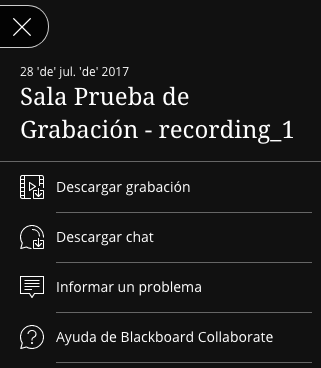
Para permitir que los usuarios descarguen grabaciones de la sesión abre los Ajustes de la sesión de una de ellas y marque Permitir descargas de grabaciones. Todas las grabaciones realizadas en la sesión pueden descargarse mientras las descargas se encuentran habilitadas.
Las descargas solo se encuentran disponibles para los usuarios del Sistema de administrador de la sesión (SAS) y Learning Tools Interoperability(r) (LTI).